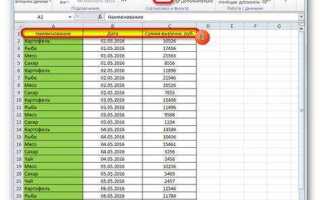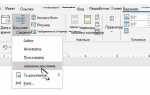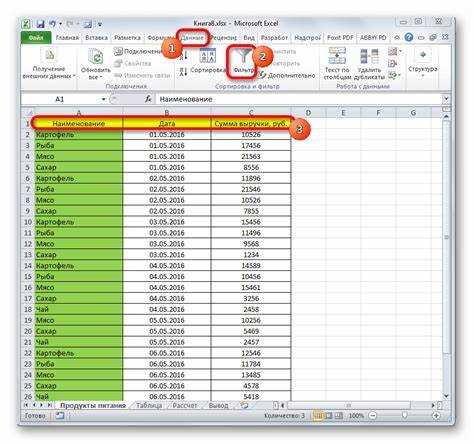
В Excel стандартный фильтр позволяет скрывать или показывать строки данных на основе определённых условий. Однако, в некоторых случаях, использование кнопок для фильтрации данных может быть более удобным и визуально привлекательным. Это особенно актуально для пользователей, которым необходимо быстро переключаться между различными наборами данных, не заходя в меню фильтров каждый раз. В этой статье будет рассмотрено, как создать кнопки, которые будут выполнять роль фильтра, упрощая работу с большими объёмами информации.
Для создания кнопок вместо стандартного фильтра в Excel необходимо использовать элементы управления, такие как кнопки формы или ActiveX элементы. Эти кнопки можно привязать к макросам, которые будут изменять видимость строк в таблице в зависимости от выбранных параметров. Например, можно создать кнопку для фильтрации по определённому значению в колонке или по диапазону данных. Для этого потребуется знание базовых принципов работы с макросами VBA, так как именно через макросы можно настроить действия кнопок.
Первым шагом будет добавление кнопки в нужный лист с помощью вкладки «Вставка» в меню Excel. Далее кнопка привязывается к макросу, который отвечает за фильтрацию данных. Это могут быть как простые макросы для скрытия строк, так и более сложные сценарии, в которых учтены множественные условия фильтрации. Понимание того, как писать и использовать макросы, важно для более гибкой настройки работы кнопок и эффективного управления данными в таблицах.
Создание кнопок с использованием макросов в Excel

Для создания кнопок в Excel, которые будут выполнять действия через макросы, необходимо использовать функционал VBA (Visual Basic for Applications). Кнопки можно разместить в рабочем листе и назначить им соответствующие макросы для выполнения различных операций, таких как фильтрация данных, изменение форматов или автоматизация повторяющихся задач.
Чтобы начать, нужно перейти в вкладку «Разработчик». Если эта вкладка не отображается, её можно активировать через «Файл» → «Параметры» → «Настроить ленту», отметив «Разработчик». Затем выберите «Вставить» в разделе «Элементы управления» и выберите кнопку. Нарисуйте кнопку на рабочем листе, и Excel предложит привязать макрос к этой кнопке.
Макросы создаются через редактор VBA, который открывается с помощью комбинации Alt + F11. Для добавления макроса, в редакторе нужно создать новый модуль через «Вставка» → «Модуль». Внутри модуля пишется код, который будет выполнять заданную операцию. Например, для фильтрации данных по определённому столбцу, код может выглядеть так:
Sub ФильтроватьДанные()
ActiveSheet.ListObjects("Таблица1").Range.AutoFilter Field:=2, Criteria1:="Значение"
End Sub
После написания макроса, возвращайтесь в Excel и привяжите его к созданной кнопке. Для этого при создании кнопки нажмите «Назначить макрос» и выберите написанный вами макрос.
Макросы могут быть использованы для более сложных операций. Например, можно создавать кнопки для скрытия или отображения определённых строк или столбцов, обновления данных или запуска вычислений. Важно помнить, что для работы макросов в Excel должна быть активирована возможность использования макросов, что можно настроить в параметрах безопасности Excel.
Создание кнопок с макросами значительно упрощает работу с данными в Excel, ускоряя выполнение операций и улучшая интерфейс работы с таблицами.
Настройка кнопок для фильтрации данных по конкретным критериям
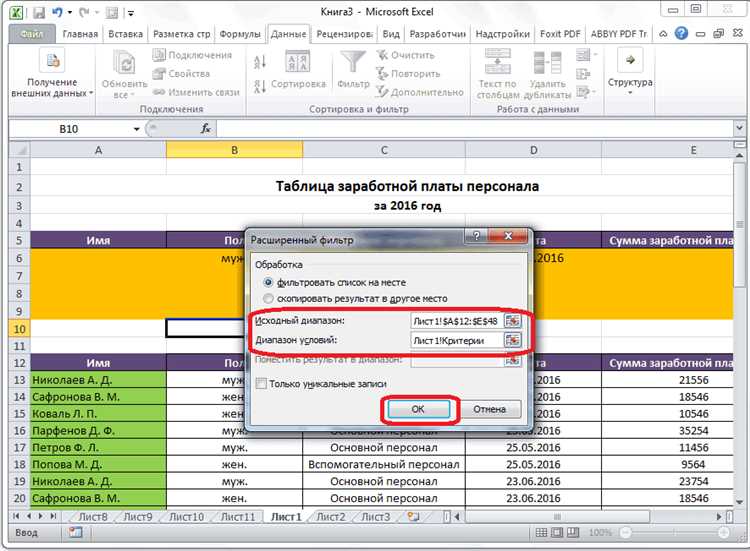
Для создания кнопок фильтрации данных по конкретным критериям в Excel, сначала необходимо подготовить диапазон с данными, которые будут фильтроваться. Затем используйте возможности VBA (Visual Basic for Applications) для добавления функционала кнопок, с помощью которых можно будет менять фильтры в зависимости от выбранных параметров.
Начните с добавления кнопок на лист. Перейдите на вкладку Разработчик, выберите Вставить и выберите Кнопка (формы). Нарисуйте кнопку на листе и введите имя для неё. После этого назначьте кнопке макрос, который будет отвечать за изменение фильтрации.
Для каждого критерия фильтрации создайте отдельный макрос. Например, если необходимо отфильтровать данные по значению в определённой колонке, напишите код, который будет применять фильтр именно к этой колонке. Вот пример макроса для фильтрации по значению в колонке A:
Sub FilterByCategory()
ActiveSheet.ListObjects("Table1").Range.AutoFilter Field:=1, Criteria1:="Category1"
End Sub
В этом примере фильтрация будет производиться по первому столбцу таблицы, где отображаются значения «Category1». Вы можете настроить макросы для различных условий, таких как диапазоны чисел, текстовые строки или даты.
Если вы хотите дать пользователю возможность выбирать, какие критерии использовать для фильтрации, можно добавить выпадающие списки или текстовые поля для ввода. Эти элементы также могут быть связаны с макросами, чтобы при изменении значения автоматически обновлялась фильтрация. Например, макрос можно настроить так, чтобы фильтровать данные на основе введённого пользователем значения в текстовом поле:
Sub FilterByInput()
Dim inputValue As String
inputValue = Range("B1").Value ' Значение из ячейки B1
ActiveSheet.ListObjects("Table1").Range.AutoFilter Field:=1, Criteria1:=inputValue
End Sub
Чтобы обеспечить удобство, можно настроить несколько кнопок для различных фильтров и объединить их с соответствующими макросами, например, одна кнопка для фильтрации по категории, другая – по датам или числовым значениям.
Совет: Использование сочетаний макросов и кнопок на одном листе позволяет быстро адаптировать фильтрацию под нужды пользователя, повышая общую удобство и эффективность работы с большими объемами данных.
Как привязать макросы к кнопкам для автоматической фильтрации
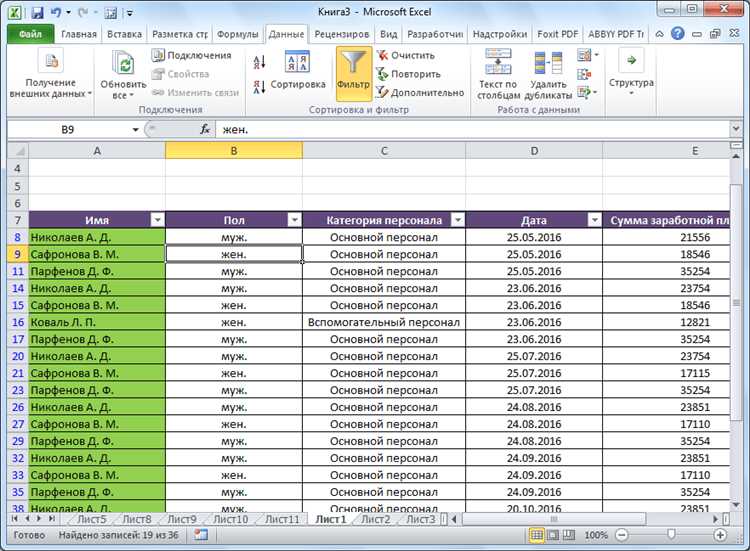
Для автоматизации фильтрации данных в Excel с помощью кнопок, необходимо создать макросы, которые будут активироваться при нажатии на кнопки. Процесс состоит из нескольких этапов: создание макросов, добавление кнопок и их привязка к макросам.
Шаг 1: Создание макроса для фильтрации
- Перейдите в вкладку «Разработчик» (если она не отображается, активируйте ее через настройки Excel).
- Нажмите на кнопку «Записать макрос» в разделе «Код». Дайте макросу имя и выберите место для его хранения (например, «Личная книга макросов» для доступности на всех листах).
- Включите фильтрацию на нужном диапазоне данных. Для этого выберите диапазон и примените фильтры через вкладку «Данные» -> «Фильтр».
- После настройки фильтрации остановите запись макроса.
Шаг 2: Создание кнопки для запуска макроса
- Перейдите во вкладку «Разработчик» и выберите «Вставить». В разделе «Элементы управления формы» выберите «Кнопка».
- Нарисуйте кнопку на листе и в появившемся окне «Назначить макрос» выберите ранее созданный макрос.
- Подтвердите выбор, и кнопка будет привязана к макросу.
Шаг 3: Настройка макросов для разных фильтров
- Если вам нужно создать несколько кнопок с разными фильтрами, повторите процесс создания макроса для каждого из них, изменяя параметры фильтрации.
- Для более сложных фильтров можно использовать VBA. Напишите код, который изменяет условия фильтрации на основе значений, выбранных в пользовательском интерфейсе.
Шаг 4: Использование и тестирование
- После привязки макросов к кнопкам протестируйте их работу, чтобы убедиться, что фильтрация выполняется корректно.
- Если необходимо, настройте внешний вид кнопок (цвет, размер) через параметры форматирования, чтобы они соответствовали дизайну рабочего листа.
Таким образом, привязка макросов к кнопкам позволяет эффективно автоматизировать процесс фильтрации данных в Excel, значительно ускоряя работу с большими объемами информации.
Преимущества использования кнопок вместо стандартного фильтра
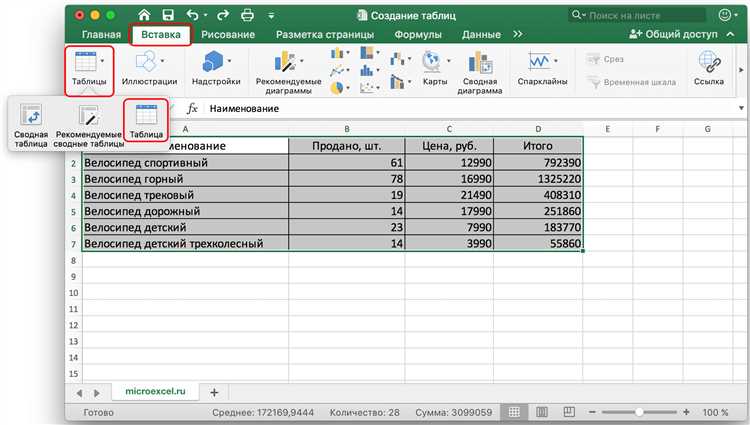
Использование кнопок вместо стандартного фильтра в Excel позволяет значительно улучшить опыт работы с данными. Кнопки обеспечивают более быстрый доступ к часто используемым функциям и позволяют создавать индивидуальные фильтры, соответствующие конкретным задачам. Это делает обработку информации более интуитивно понятной и эффективной.
Удобство и скорость – кнопки дают возможность мгновенно переключаться между различными фильтрами без необходимости вручную открывать выпадающие списки и выбирать параметры. Такой подход значительно экономит время, особенно когда требуется часто менять критерии фильтрации.
Пользовательская настройка – с помощью кнопок можно настроить интерфейс таким образом, чтобы он точно соответствовал потребностям пользователя. Например, можно создать кнопки для фильтрации по нескольким параметрам одновременно, что невозможно сделать стандартными средствами фильтра в Excel без дополнительных настроек.
Автоматизация процессов – использование кнопок позволяет автоматизировать фильтрацию с помощью макросов. Например, можно задать макрос, который будет изменять фильтры по нажатию одной кнопки, ускоряя выполнение рутинных задач. Это особенно полезно для пользователей, которые часто работают с большими объемами данных.
Интерфейс и визуальное восприятие – кнопки могут быть стилизованы и расположены на панели инструментов или в удобном месте на листе, что улучшает восприятие данных. В отличие от стандартных фильтров, кнопки не требуют дополнительных действий, таких как скроллинг или раскрытие меню, что делает работу с таблицей более гладкой.
Минимизация ошибок – использование кнопок снижает вероятность ошибок при фильтрации данных. Когда для каждого фильтра задана своя кнопка, исключается вероятность случайного выбора неверных параметров из стандартного выпадающего списка.
В целом, переход на кнопки для фильтрации данных в Excel позволяет значительно повысить продуктивность и снизить количество ошибок, что важно в работе с большими объемами информации.
Решение проблем с отображением кнопок и их функциональностью в Excel
При создании кнопок для управления фильтрацией данных в Excel могут возникнуть различные проблемы, которые касаются их отображения и функциональности. Рассмотрим несколько распространённых ситуаций и способы их решения.
Одна из частых проблем – кнопки не отображаются должным образом или не реагируют на клики. Это может быть связано с использованием неправильных форматов ячеек или наложением других объектов (например, графиков или изображений). Для решения этой проблемы необходимо:
1. Проверить слой отображения объектов. В Excel кнопки могут скрываться под другими элементами. Откройте вкладку «Вид» и убедитесь, что параметр «Объекты» включён. Это позволит отобразить все элементы на листе, включая кнопки.
2. Перепроверить настройки выравнивания. Кнопка может быть «зажата» в ячейке, что приводит к её плохому отображению. Измените выравнивание объекта, установив его в нужную позицию относительно ячейки или строки.
Если кнопка не работает или её функциональность ограничена, причина может крыться в неправильно настроенном коде или привязке кнопки к макросу. Для устранения проблемы:
1. Перейдите в режим редактирования макросов и убедитесь, что кнопка правильно связана с соответствующим кодом. Если макрос отсутствует или имеет ошибки, кнопка не выполнит заданные действия.
2. Используйте отладчик для выявления ошибок в коде. Встроенные средства Excel, такие как отладчик Visual Basic, могут помочь найти и исправить проблемы с выполнением макросов.
Если кнопка не активируется из-за устаревших или несовместимых форматов, откройте файл на другой версии Excel. Иногда при сохранении в более старой версии могут возникнуть проблемы с поддержкой новых элементов управления.
В случаях, когда кнопки не соответствуют ожиданиям по функциональности (например, не работают фильтры), стоит проверить, что сама кнопка привязана к нужной ячейке или диапазону данных. Также важно правильно настроить параметры фильтрации в макросе, чтобы они корректно срабатывали при нажатии на кнопку.
Если кнопки создаются через элементы управления ActiveX, стоит убедиться в наличии нужных библиотек и актуальности версии Excel. В некоторых случаях обновление Excel или установка дополнительных компонентов может решить проблему с их работоспособностью.
Вопрос-ответ:
Как заменить фильтры на кнопки в Excel?
Для того чтобы создать кнопки вместо стандартных фильтров в Excel, можно использовать элементы управления формы, такие как кнопки и выпадающие списки. Для этого откройте вкладку «Разработчик» (если она не отображается, включите ее через настройки), добавьте кнопку на лист и настройте для нее макрос, который будет фильтровать данные. С помощью VBA (Visual Basic for Applications) можно прописать макрос, который будет запускать фильтрацию при нажатии на кнопку, например, показывать только строки, соответствующие заданным критериям.
Можно ли настроить кнопки фильтрации на несколько колонок одновременно?
Да, это возможно. Вы можете настроить несколько кнопок для фильтрации по разным колонкам или создать одну кнопку, которая будет изменять фильтрацию в нескольких столбцах одновременно. Для этого нужно прописать более сложный макрос, который будет реагировать на несколько условий одновременно. Например, при нажатии на одну кнопку будет применяться фильтрация по дате в одной колонке и по категории в другой.
Нужно ли использовать VBA для создания кнопок фильтрации в Excel?
Для того чтобы кнопки выполняли действие фильтрации, использование VBA необходимо. С помощью макросов можно прописать логику, которая будет управлять фильтрацией данных при нажатии на кнопки. Без VBA кнопки не смогут изменить фильтрацию автоматически. Макросы позволяют настроить фильтрацию по конкретным условиям, например, скрытие строк, содержащих определенные данные, что невозможно сделать с помощью стандартных функций Excel.
Какие преимущества использования кнопок фильтрации вместо стандартных фильтров в Excel?
Использование кнопок фильтрации дает несколько преимуществ. Во-первых, это ускоряет процесс работы с большими объемами данных, так как позволяет автоматически применять фильтрацию с помощью одного клика. Во-вторых, кнопки могут быть настроены под специфические задачи, например, фильтрация по нескольким условиям одновременно или применение нестандартных фильтров, которые нельзя настроить через стандартное меню фильтров. Это позволяет упростить интерфейс для пользователей, которые не хотят вручную настраивать фильтры каждый раз.